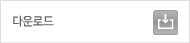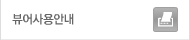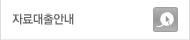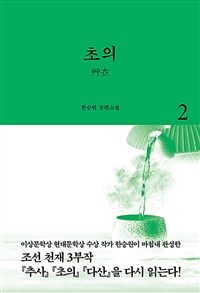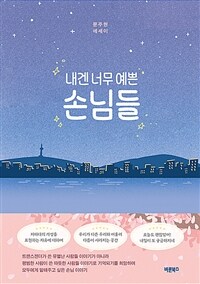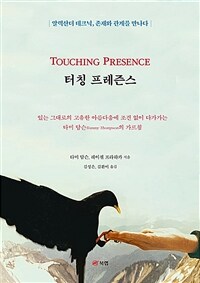컨텐츠상세보기
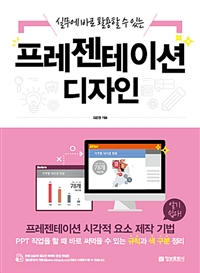
- 평점평점점평가없음
- 저자김은정 지음
- 출판사정보문화사
- 출판일2017-10-19
- 등록일2018-09-21
- 파일포맷pdf
- 파일크기32 M
- 지원기기
PCPHONETABLET 프로그램 수동설치전자책 프로그램 수동설치 안내
아이폰, 아이패드, 안드로이드, 태블릿, PC
책소개
알기 쉽다, 프레젠테이션 시각적 요소 제작 기법
PPT 작업을 할 때 바로 써먹을 수 있는 ‘규칙’과 ‘색 구분’ 정리
이 책은 IT 기업에서 각종 자료의 디자인과 투자자 결산 자료, 고객을 위한 제안 자료, 사내 업무 자료 등 자료 작성 시 실무 도움에 포커스를 맞춘 프레젠테이션 디자인 입문서입니다.
본문의 예제는 비즈니스에서 사용 빈도가 높은 파워포인트 슬라이드를 사용하고 평소에 궁금한 것들을 토대로, 실무에 맞는 내용의 예제로 담았습니다. 청중을 설득하는 “서체”, “행간”, “색” 등의 기본에서 “도형”, “그래프”, “아이콘”, “그림” 등의 시각적 요소를 다루는 요령까지, 그리고 효율적으로 레이아웃을 갖추는 기술까지 이 책을 통해 슬라이드 제작을 습득할 수 있습니다.
이 책은 화려한 디자인이 아닌 핵심이 바로 보이는 슬라이드, 실무에 바로 적용할 수 있는 내용들을 담은 프레젠테이션 제작을 위한 테마로 구성되어 있습니다.
즉, Before, After로 구분하여 하나의 슬라이드를 통해 프레젠터가 청중들에게 정보를 알기 쉽게 전달하는 것이 첫 번째 목적입니다. 기본 규칙에 따라 디자인하고 청중들의 스트레스가 될 만한 요소를 줄여 나가면 이해하기 쉽고, 모양도 좋은 자료를 만들 수 있습니다.
실무에 바로 적용할 수 있는 프레젠테이션 도해를 제작하는 규칙과 노하우, 핵심이 부각되게 표현하는 방법, 안정적인 색감 표현 등 프레젠테이션 디자인 팁을 다룬 이 책이 독자 여러분께 성공적인 프레젠테이션에 한발 더 가까이 다가갈 수 있는 견인차 역할을 했으면 합니다.
저자소개
공공 기관과 기업체, 그리고 대학교에서 프레젠테이션 강의와 제작 실무를 겸하는 15년차 전문 디자이너, 전문 강사입니다.다년간의 프레젠테이션 디자인 제작 경험을 바탕으로 LG전자, 국가공무원인재개발원, 우정공무원연수원, 중앙교육연수원, 국토교통부, 농촌진흥청, 부산교육연수원, 경남교육연수원, 광주교육연수원, 경기도 소방학교, 서울시 소방학교, 법무연수원, 관세국경관리연수원, 해양경비안전연구센터, 한국수력원자력연구원, 표준협회, 인천경총, 한경대학교, 인천대학교, 남서울대학교, 서원대학교 등 다수 기관에서 파워포인트 프레젠테이션 제작 실무 / 인포그래픽 디자인 / 프레지 강의와 그래픽 강의를 하고 있으며 디자인 어드바이저로 활동 중입니다.
목차
Chapter 01. 텍스트로 슬라이드를 강조하자
01. 명조체보다는 고딕체 계열을 사용하세요
02. 감정에 호소할 때는 이슈체를 사용하세요
(Special Page) 무료 글꼴을 다운받고 설치하는 방법과 글꼴을 포함하여 저장하는 방법
03. 폰트 크기를 16pt 이상 설정하세요
04. 글자 장식을 줄여 보세요
05. 글자의 자간과 장평을 조절해 보세요
(Special Page) 자간과 장평을 설정하는 방법
06. 행간을 넓혀 보세요
07. 자동 고침 옵션의 화살표를 이용하세요
(Special Page) 자동 고침 옵션 설정은 어디에 있나요?
08. 색상 수를 줄이고 명도 차이로 표현하세요
09. 도형을 이용하여 숫자를 강조해 보세요
10. 워드아트를 사용하여 꾸며 보세요
11. 핵심 단어를 뽑아서 나열하세요
12. 주요 년도별로 구분선을 넣어 보세요
Chapter 02. 논리 시각화는 도해로
01. 한 슬라이드에는 하나의 메시지만 전달하세요
02. 맞춤 및 정렬 기능을 이용해 보세요
03. 맞춤 정렬 기능은 프레젠테이션의 기본입니다
(Special Page) 도형의 맞춤 및 배분 정렬하기
04. 도형 안에 글자를 넣어 보세요
05. 도형 안에 글자를 넣어 보세요
06. 말풍선을 사용해 보세요
07. 화살표를 하나만 길게 이어 보세요
08. 화살표와 색상의 명도 차이를 이용해 보세요
09. 방사형 도해를 사용해 보세요
10. 화살표로 시선의 흐름을 정리해 주세요
(Special Page) 시선의 흐름
11. 도형과 키워드를 조합해 보세요
12. 매트릭스 배치 기법을 사용하세요
13. 차가운 색이나 중성색을 사용해 보세요
(Special Page) 색 선택 방법
Chapter 03. 이미지로 슬라이드에 생명을 불어넣자
01. 배경에 사진을 넣어 보세요
02. 도형에 사진을 넣어 보세요
03. 이미지의 색을 단색 톤으로 변경해 보세요
04. 이미지를 실루엣 처리해 보세요
(Special Page) 파워포인트에서 이미지를 보정해 보세요
05. 배경 제거 기능을 사용해 보세요
06. 투명한 색 설정 기능을 사용해 보세요
07. 이미지의 크기를 크게 하세요
08. PNG 파일을 사용해 보세요
09. 자르기 기능을 이용하여 특정 부위를 확대해 보세요
(Special Page) 이미지를 정원으로 자르려면?
10. 고해상도 이미지를 사용해 보세요
11. 표지에 사용한 이미지를 그대로 활용해 보세요
Chapter 04. 인포그래픽으로 많은 정보를 한방에 전달하자
01. 픽토그램 아이콘을 사용해 보세요
(Special Page) 픽토그램 다운로드 및 활용하기
02. 픽토그램으로 누적량을 표현해 보세요
03. 인포그래픽으로 청중의 마음을 움직여 보세요
04. 벡터 지도에서 그 지역의 색만 바꿔보세요
(Special Page) 벡터 지도 파일을 다운받고 편집하는 방법
05. 벡터 지도에서 국기 이미지로 채우기를 해 보세요
06. 아이콘 형태의 국기를 나라 이름 앞에 넣어 보세요
07. 일러스트 이미지를 사용해 보세요
Chapter 05. 깔끔한 표로 데이터를 정돈하자
01. 표를 사용해 보세요
02. 표의 테두리를 얇게, 셀 너비와 높이를 동일하게 맞춰 보세요
03. 행마다 색을 다르게 설정해 보세요
04. 글자 색 혹은 셀의 색을 바꾸거나, 강조 테두리를 이용해 보세요
05. 옅은 무채색과 유채색을 이용하여 강조하세요
06. 강조할 내용의 중요도를 비교해서 색을 적용하세요
07. 색상으로 그룹을 묶어 보세요
08. 데이터를 막대 그래프로 표현해 보세요
09. 표를 심플하게 만들고 도형과 함께 표현해 보세요
Chapter 06. 차트로 데이터를 한눈에 비교하자
01. 강조할 데이터 계열만 색상을 다르게 설정하세요
(Special Page) 차트 개체 다루기
02. 블록 화살표 도형을 사용해 보세요
03. 말풍선 도형으로 콕 집어 강조해 보세요
04. 100% 기준 누적 막대 그래프를 사용해 보세요
05. 생략 차트를 만들어 보세요
06. 색상의 명암 차이로 차트를 만드세요
07. 12시를 기준으로 시계 방향으로 배치하세요
08. 도넛형 차트를 이용해 보세요
09. 정확한 값 표현을 위해 2D 차트를 사용하세요
10. 꺾은선 그래프를 이용해 보세요
11. 차트 요소들의 서식을 바꾸세요
12. 픽토그램을 사용해 보세요
13. 주제와 관련된 이미지를 사용해 보세요
14. 기본 거품형 차트를 편집해 사용하세요
(Special Page) 기본 거품형 차트를 편집하여 사용하기
15. 이미지 막대 그래프를 사용해 보세요
Chapter 07. 마스터 슬라이드로 슬라이드에 통일감을 주자
01. 마스터 슬라이드를 활용해 보세요
(Special Page) 마스터 슬라이드와 슬라이드 레이아웃 설정하기
Chapter 08. 파워포인트를 넘어서자
01. 슬라이드를 카드뉴스용 사이즈에 맞춰 제작해 보세요
(Special Page) 슬라이드를 그림 파일로 저장하기
02. 파워포인트에서 도해와 차트를 제작해 한글 문서로 옮겨 보세요